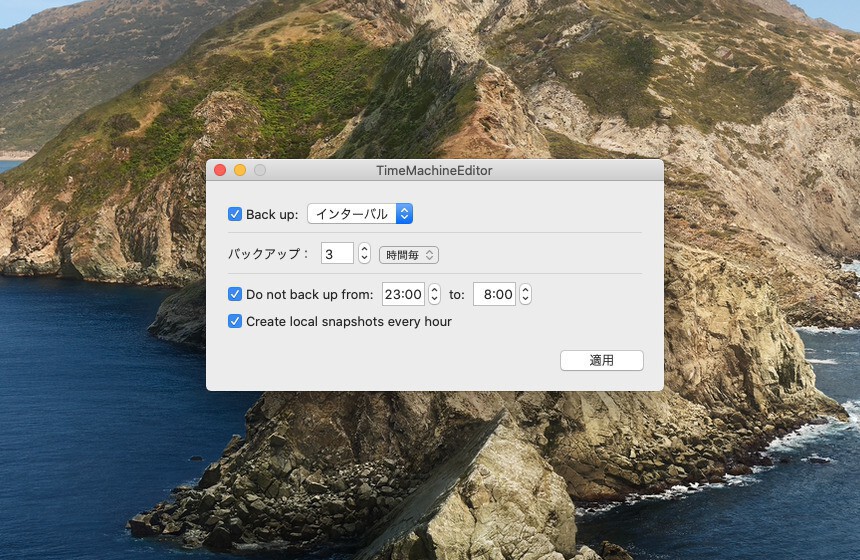
Macには標準で「Time Machine」と呼ばれるバックアップ機能が搭載されています。
アプリだけでなく、音楽や写真、メール、書類、システムファイルなど全てのファイルを自動的にバックアップすることができる機能ですが、バックアップを実行するタイミングをユーザーが指定することはできません。
本日紹介する「TimeMachineEditor」はこのTime Machineのバックアップのタイミングを自由に設定することができる無料アプリです。
実行の間隔を標準の1時間から変更し、間隔を延ばしたり、Macを使っていないときに実行したり、日時を指定して実行したりすることができるようになります。
以下使用方法を説明します。
TimeMachineEditorの使用方法
公式サイトから最新版のインストーラーファイルをダウンロードします。記事執筆時macOS 10.9(OS X Mavericks)以降に対応したv5.1.6(2020年10月4日リリース)が最新版となります。
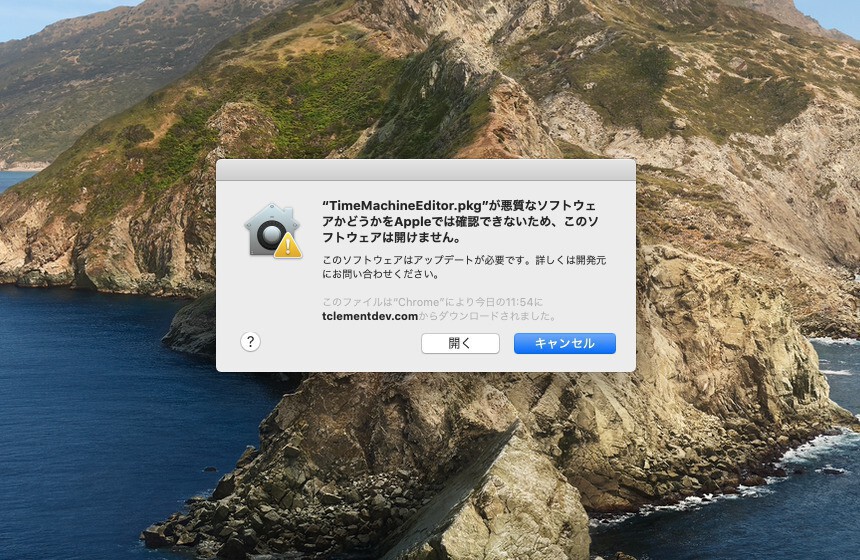
▲macOS CatalinaやmacOS Big Surの場合、ダウンロードしたファイルをブラウザから直接インストールすることはできません。ダウンロードしたフォルダをFinderで開き、右クリックから「開く」を選択します。上記画面で「開く」ボタンをクリックする事でインストールできます。
標準の自動バックアップ機能を使っている場合、最初に無効化しておきます。
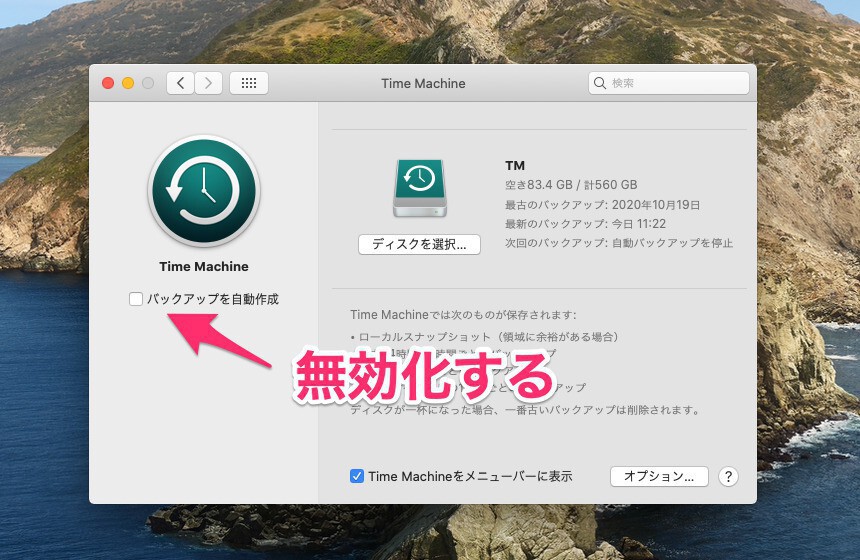
▲「システム環境設定 > Time Machine」で「バックアップを自動作成」のチェックを外します。
TimeMachineEditorを実行すると以下のような画面が表示されます。
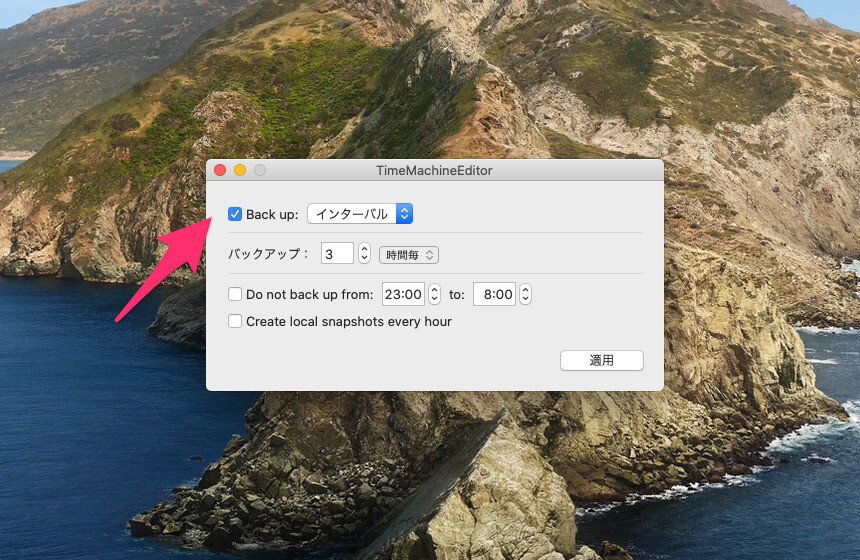
▲「Backup」にチェックを入れ、バックアップ方法を指定します。以下の方法が選べます。
- 不使用時: コンピューターを使っていないときにバックアップを実行。
- インターバル: 指定の時間、日、週の間隔でバックアップを実行。
- カレンダー: 指定時刻にバックアップを実行。
例えば標準の1時間1回のバックアップを2時間に1回に変更したい場合、「インターバル」を選び、バックアップに「2時間毎」と指定すれば良いでしょう。
その他、以下のオプションが指定可能です。
- Do not backup up from 開始時刻 to 終了時刻: 指定時刻の間はバックアップしない。
- Create local snapshots every hour: APFSスナップショットを作成する。
TimeMachineEditorをアンインストールする場合、メインメニューの「TimeMachineEditor > アンインストール」を選択します。
まとめ
TimeMachineEditorを利用すれば、Time Machineのバックアップを細かくコントロールすることができます。1時間に1回のバックアップは多すぎるという方、自分でバックアップ頻度を指定したいと思っている方は試してみてはいかがでしょうか。
| タイトル | TimeMachineEditor | |
|---|---|---|
| 公式サイト | http://timesoftware.free.fr/timemachineeditor/ | |
| ソフトアンテナ | https://softantenna.com/softwares/7130-time-machine-editor | |
| 説明 | TimeMachineのバックアップ間隔を変更するためのソフトウェア。 |








